FaceApp – одно из топовых приложений для обработки селфи. Секрет его популярности – в мгновенной обработке. Посмотреть на себя в старости, помолодеть на десяток лет, придать внешности голливудский лоск – всё это вы сможете сделать в пару нажатий по экрану смартфона. Использовать FaceApp на ПК нельзя. Вы можете настроить эмулятор Андроида для Windows, но этот путь – слишком замысловатый и долгий. Из этой статьи вы узнаете о программе PhotoDiva. Этот удобный аналог FaceApp охватывает весь основной функционал приложения и делает профессиональную ретушь доступной каждому.

Содержание
- FaceApp vs. PhotoDiva: кто круче обработает?
- Полная ретушь портрета за пару минут: краткая инструкция
FaceApp vs. PhotoDiva: кто круче обработает?
Чтобы обработать фото в FaceApp, необходимо загрузить снимок и применить один из заготовленных фильтров. Приложение оснащено функцией распознавания лиц. Вам не нужно ничего обозначать на фото – все изменения происходят в автоматическом режиме.
Функционал FaceApp разделен на несколько блоков:
- Editor (Редактор). Используя настройки из этой вкладки, вы сможете не только улучшить фото с помощью трансформирующих фильтров, но и обрезать снимок, скорректировать цвет, оформить виньетку, наложить стильную засветку, поменять и размыть фон.
- Fun (Юмор). В этой вкладке собраны фильтры для забавной обработки – омоложение, состаривание, смена пола, подбор прически, цвета волос, бороды и усов. Все фильтры доступны только в Pro версии.
- Layouts (Макеты). Здесь вы найдёте инструменты для создания коллажей из 2-ух или 4-ёх фото.
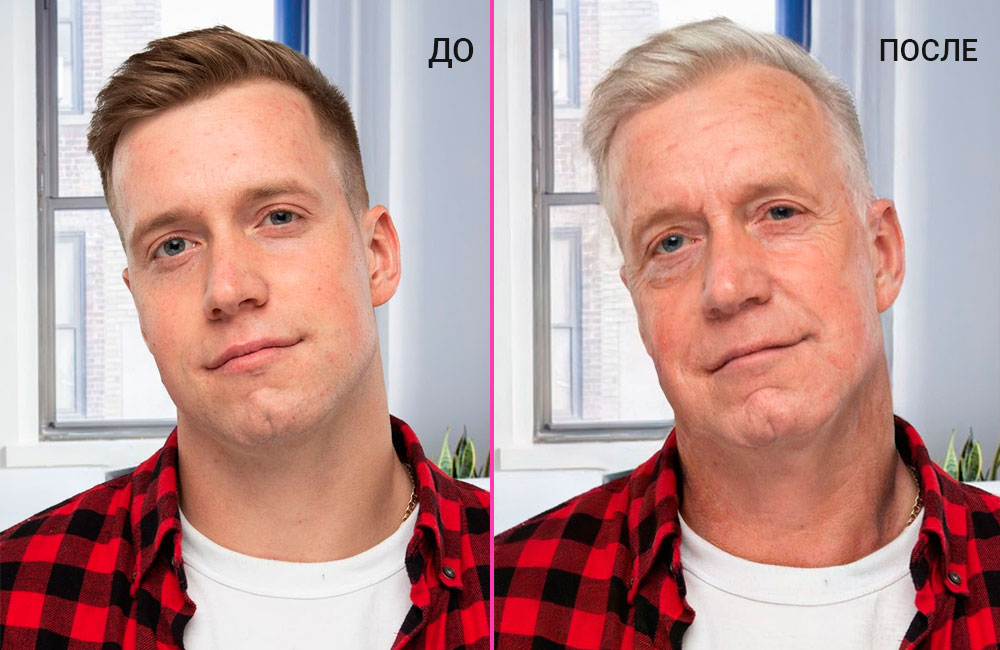
Состаривание портрета в FaceApp
Обработка в FaceApp носит, скорее, развлекательный характер. У вас не получится устранить на снимке дефекты, вроде прыщей или морщинок, так, чтобы изменения были незаметны. Для настоящей ретуши портретов гораздо больше подойдёт аналог FaceApp для компьютера – программа PhotoDiva.
Преимущества редактора PhotoDiva перед мобильным приложением:
- В отличии от FaceApp для работы в PhotoDiva не требуется интернет-подключение.
- Обработка на широком экране компьютера/ноутбука значительно удобнее, чем на экране смартфона.
- FaceApp идёт далеко не на всех моделях телефонов. На более старых версиях iOS и Андроид приложение попросту не установится, PhotoDiva же работает на всех Windows от XP до 10.
- В бесплатной версии FaceApp ограничен функционал, вам необходимо будет совершать регулярные внутренние платежи за возможность использовать тот или иной фильтр (подписка – 1490 рублей в год). В PhotoDiva вы получаете все функции при единоразовой покупке.
- FaceApp сразу после установки предупреждает, что все обрабатываемые фотографии загружаются на облачный сервер, а значит, ваши данные не остаются конфиденциальными. С PhotoDiva вы можете не беспокоиться за безопасность своих изображений.
- В PhotoDiva вы сможете с удобством работать с любыми фото – как с теми, что сделали на телефон, так и с тем, что хранятся на вашем фотоаппарате.
PhotoDiva – это отличный вариант использовать возможности FaceApp на компьютере с большим удобством и полной безопасностью. Качество результата в программе – всегда на высшем уровне, что нельзя сказать о мобильном приложении. Сравним обработку в FaceApp и PhotoDiva.
Непосредственно для улучшения портретов FaceApp предлагает всего 5 фильтров, которые называются Hollywood (и несколько его вариаций) и Wave. Они комплексно преображают снимок, разглаживая кожу, избавляя от красноты, добавляя макияж и придавая глазам и губам выразительности.
Приложение не предлагает никакой тонкой настройки изображения. Вы просто получаете результат работы фильтра без возможности внести свои корректировки.
Скачав на ПК аналог FaceApp – PhotoDiva – вы оцените более умный подход к автоматической обработке. Софт предлагает 14 стилей как для общего улучшения, вроде тех, что есть в FaceApp, так и для изменения отдельных областей. Вы сможете в один клик отбелить зубы, избавиться от тёмных кругов под глазами, рагладить морщины и выровнять тон кожи на снимке.
Перейдя в режим ручных настроек в PhotoDiva, вы отрегулируете параметры улучшения с учётом индивидуальных особенностей внешности. Настройте степень разглаживания, скройте морщины, придайте чёткости бровям и сделайте цвет глаз более насыщенным. Никаких сложных действий выполнять не нужно – изменения совершаются с помощью удобных ползунков.
Скачайте редактор PhotoDiva и попробуйте!
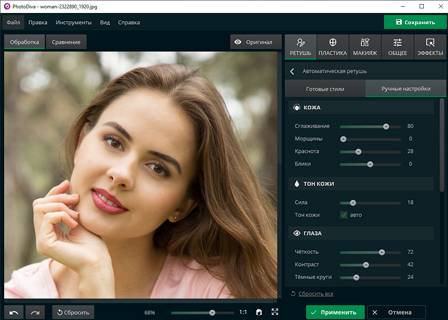
Улучшайте фото в ручном режиме
Автоматическая ретушь может справиться далеко не со всеми недостатками. Глубокие морщины, сыпь, покраснения и прыщи остаются на снимке даже при настройке сглаживания. В FaceApp нет инструментов, которые помогли бы скрыть проблемные участки. PhotoDiva же, в свою очередь, позволяет в пару кликов избавиться от подобных дефектов с помощью восстанавливающей кисти.
Софт предлагает больше возможностей, чем FaceApp, скачав на компьютер программу PhotoDiva вы получите весь необходимый комплекс функций для ретуши фото на продвинутом уровне:
- придайте лицу выразительности, добавив светотеневой рисунок;
- устраните эффект красных глаз в пару кликов мыши;
- меняйте черты лица с помощью пластики;
- добавьте на снимок натуральный дневной макияж или эффектный вечерний;
- замените фон на снимке, точно вырезав объект и подставив на задний план своё изображение;
- скорректируйте цветовой баланс фотографии;
- оформите края с помощью виньетки;
- стилизуйте фото, применив необычные цветовые эффекты.
Полная ретушь портрета за пару минут: краткая инструкция
Скачав аналог FaceApp для Windows на русском, вы сможете преобразить портрет всего за несколько минут. Рассмотрим на примере данного снимка.
PhotoDiva поможет скрыть дефекты кожи, а также придать яркости натуральному образу девушки. Установите редактор PhotoDiva на компьютер и попробуйте повторить действия, описанные в инструкции ниже на своих фотографиях!

Обработаем этот снимок в PhotoDiva
Устраним прыщи и покраснения с помощью восстанавливающей кисти. Необходимо настроить размер инструмента таким образом, чтобы кисть была равной объекту, который нужно замаскировать или чуть больше него. Щёлкнем левой кнопкой мыши по прыщику – и от него не останется и следа.
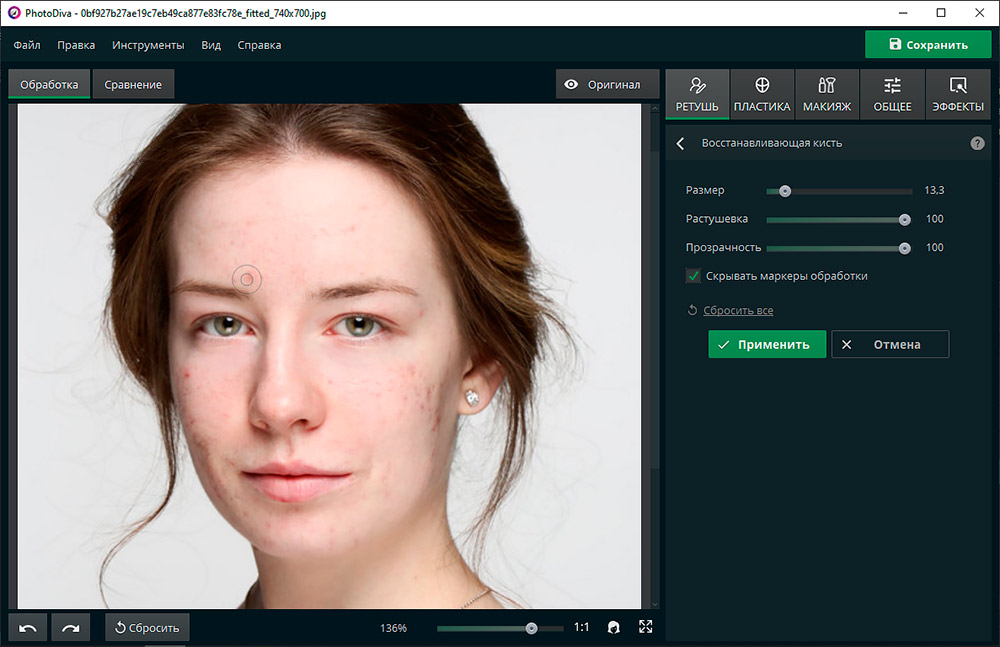
Устраните дефекты кожи на портрете
Следующим шагом улучшим отдельные черты лица на портрете. Для этого нужно открыть блок настроек «Автоматическое улучшение» и перейти в ручной режим. В них выровняем тон кожи, избавимся от излишней красноты, сделаем глаза и губы более чёткими и контрастными.
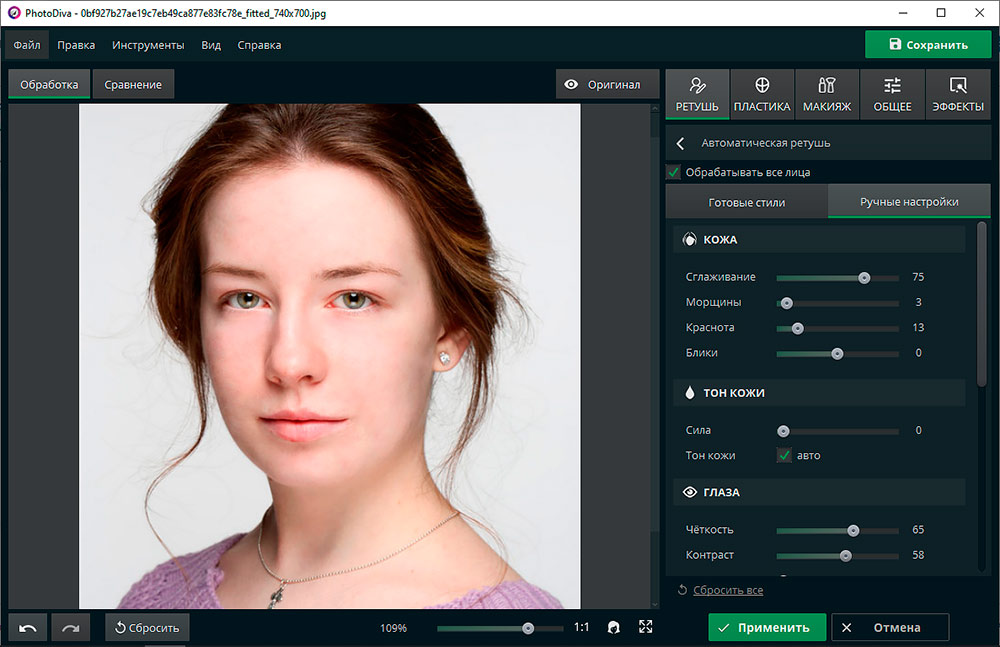
Улучшите вид отдельных областей лица на портрете
Далее в разделе «Пластика» немного сузим овал лица девушки, сделаем глаза чуть больше, нос – чуть меньше. Добавим полноты губам и приподнимем уголки, чтобы сделать улыбку более явной. Линию бровей переместим выше – так взгляд будет более открытым, а выражение лица – приветливым.
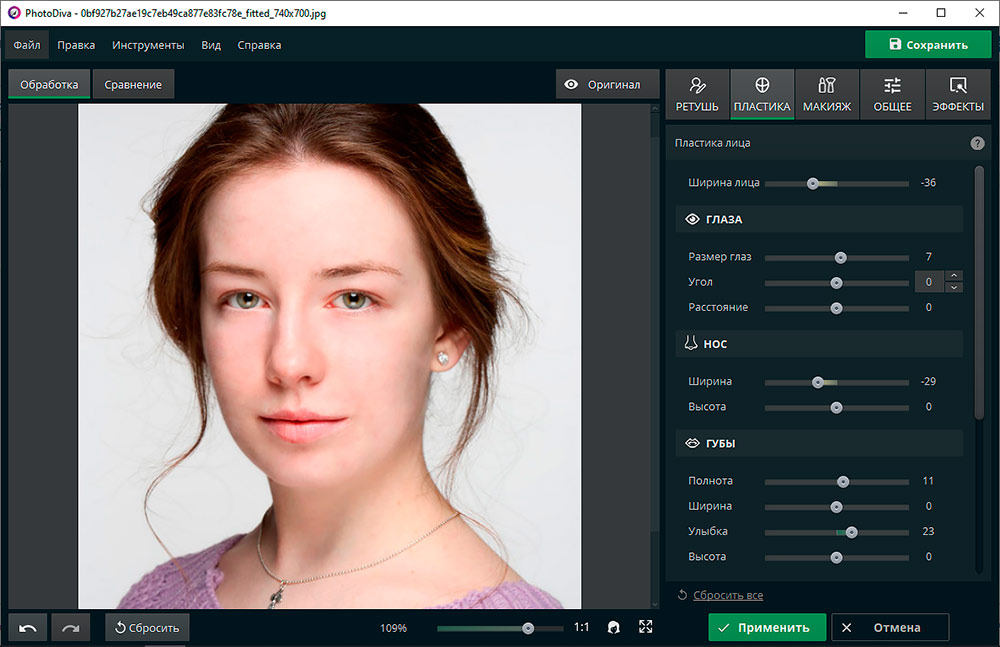
Скорректируйте черты лица
Подчеркнём привлекательность девушки, добавив макияж в одноимённой вкладке. Чтобы наложить помаду, достаточно выбрать цвет из палитры и отрегулировать силу наложения тонировки. В дополнение прибавим губам блеск, чтобы облегчить образ.
Едва заметные персиковые румяна придадут лицу свежести. Бронзер и хайлайтер – фактуры и глубины, тени со стрелками визуально приподнимут уголки глаз.
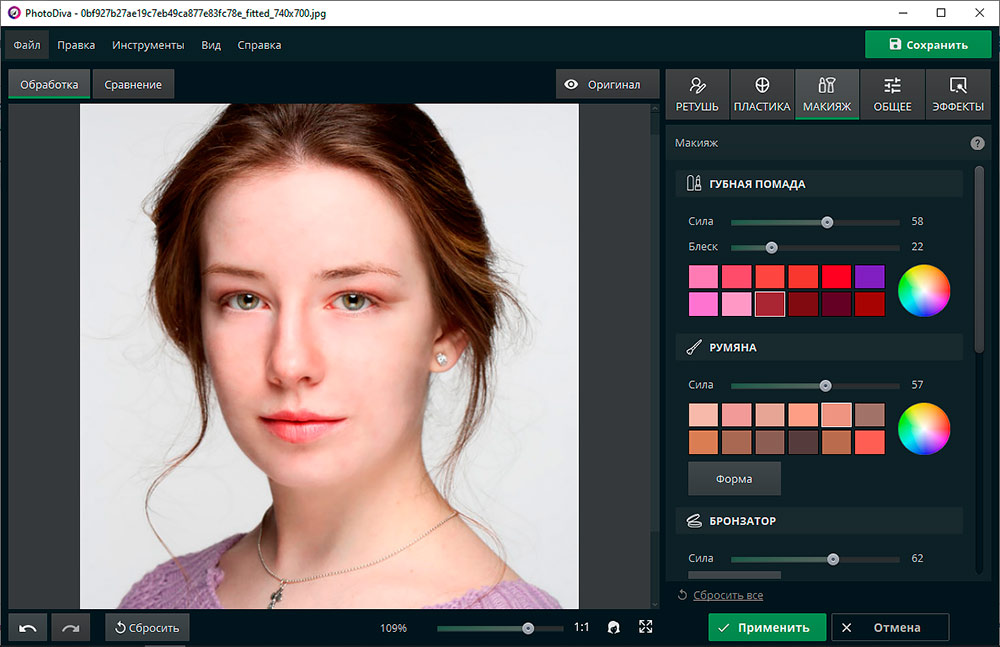
Добавьте стильный макияж на портрет
Всего несколько несложных шагов – и фото выглядит безупречно!
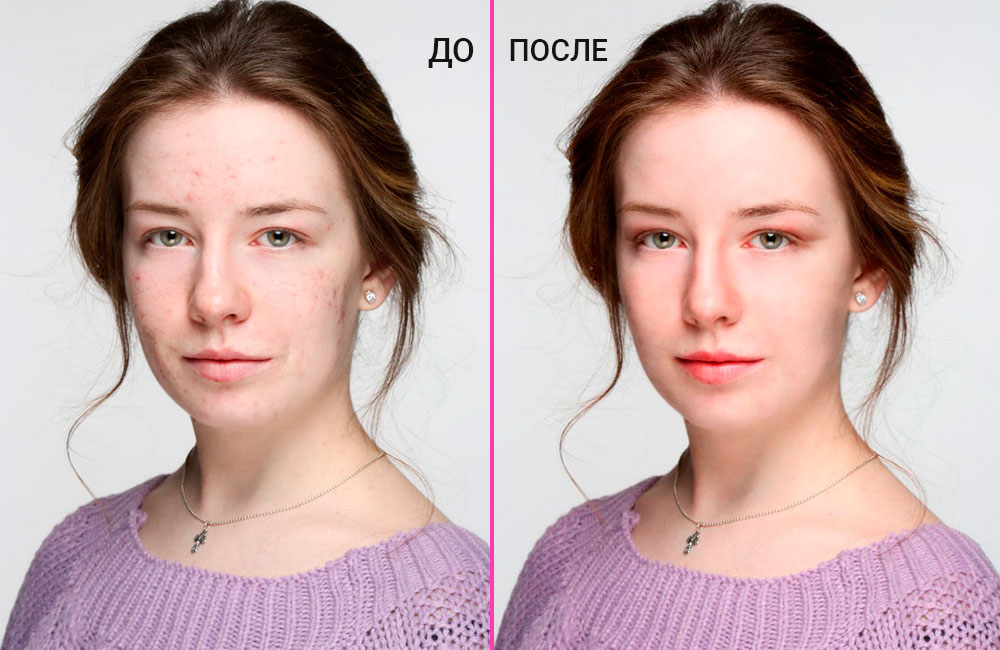
Впечатляющее преображение в программе PhotoDiva
Программа PhotoDiva – больше, чем FaceApp для Windows. Это – мощный и в то же время доступный софт для качественной обработки портретов. Вы сможете не только развлекаться, играя с пластикой и добавляя макияж, а также производить вполне серьёзную ретушь, получая профессиональный результат.